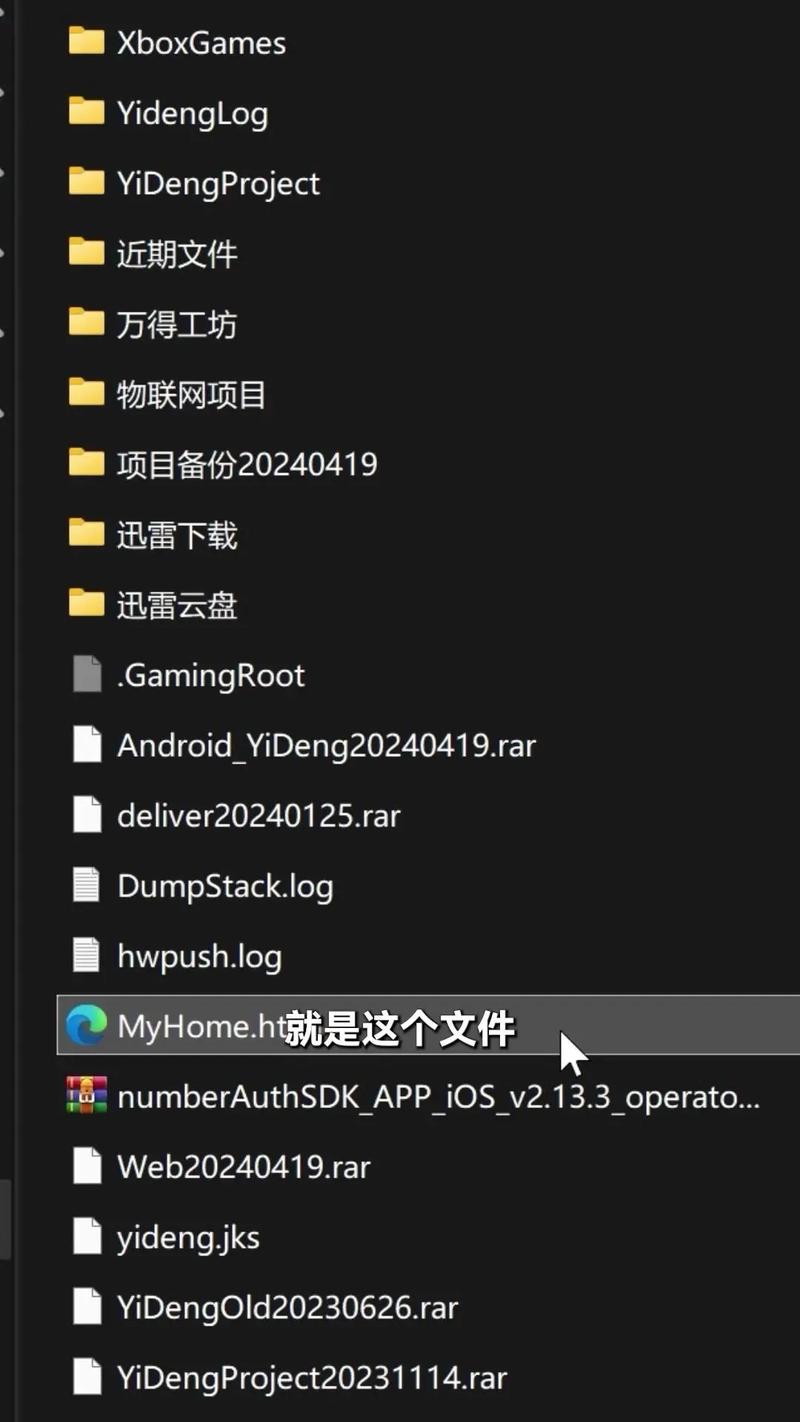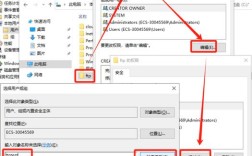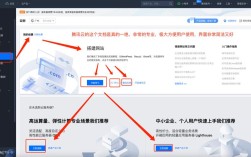是详细介绍如何通过DW(Dreamweaver)站点新建网页文件的步骤,涵盖从创建站点到保存并编辑网页的全流程操作:
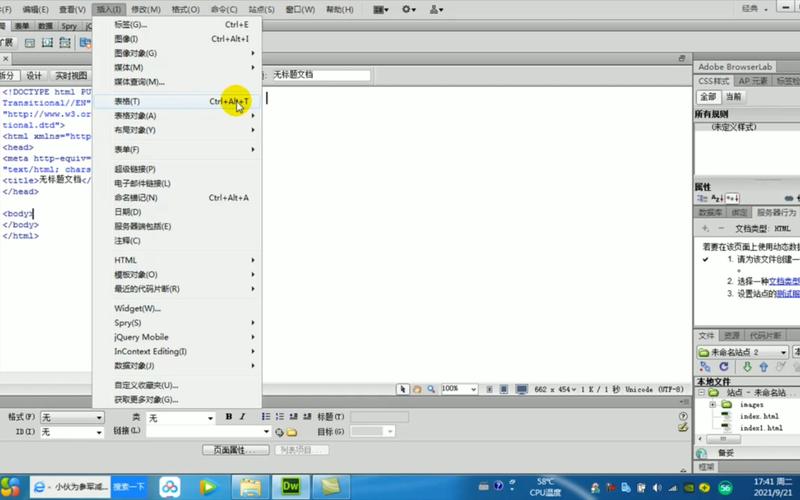
前期准备与站点搭建
- 启动软件并进入工作区:打开Dreamweaver后,建议先创建一个本地站点以管理项目文件,点击菜单栏的「站点」→「新建站点」,在弹出窗口中为站点命名(如“第一站”),并指定存储位置(需注意文件夹名称只能用英文字母),这一步能确保所有关联资源集中存放,避免路径混乱;
- 规划文件夹结构:若需要分类管理素材,可在站点根目录下创建子文件夹,新建“images”文件夹用于存放图片资源,后续插入图像时可直接调用该路径下的文件;
- 设置站点视图模式:推荐切换至“设计+代码”双栏模式(拆分视图),左侧编写HTML代码,右侧实时预览效果,便于同步调试布局与样式。
新建网页文件的核心方法
(一)常规菜单操作法
- 文件→新建命令:依次点击顶部菜单栏的「文件」→「新建」,选择页面类型为HTML,点击“创建”,此时会自动生成一个空白文档窗口,默认包含基础结构标签(如
<html>,<head>,<body>); - 命名与保存:立即按
Ctrl+S保存文件,指定文件名(如index.html)并确认存储路径属于之前建立的站点目录,此步骤至关重要,否则文件将脱离站点管理体系; - 配置网页属性:右键点击文档标签页选择「网页属性」,可在此定义标题、背景色、默认字体等全局参数,若制作企业官网首页,可将标题设为“公司简介”,背景色调调整为品牌主视觉颜色。
(二)快捷键高效创建
直接按下组合键Ctrl+N,快速调出新建文档面板,此方式适合频繁开发多页面的场景,配合上述保存习惯可实现流水化作业。
(三)可视化引导式创建
部分版本支持交互式向导:当执行「文件→新建」时,会弹出模板选择框,用户既可选空白页从头设计,也能基于现有样例进行修改,对于初学者而言,使用预设框架能降低上手难度。
内容编辑与功能扩展
- 基础文本录入:在设计视图下像使用Word一样输入文字内容,或切换至代码视图手写标签,添加一级标题可用
<h1><strong>这是我的第一个网页</strong></h1>包裹关键语句,段落则用<p>标签标注; - 插入多媒体元素:通过「插入」菜单导入图片、视频等资源,若已提前将素材存入站点内的images文件夹,此处可直接选取目标文件完成嵌入;
- 样式表联动设计:关联外部CSS文件实现风格统一,在属性面板中链接.css文档,后续修改样式表即可全局更新页面外观,提升维护效率。
注意事项与最佳实践
| 环节 | 常见错误 | 解决方案 |
|---|---|---|
| 站点初始化 | 未提前创建站点导致文件散落 | 始终先建站点再操作 |
| 文件命名 | 使用中文或特殊符号 | 采用英文+数字组合命名 |
| 路径引用 | 绝对路径失效于不同设备 | 使用相对路径(如../images/logo.jpg) |
| 代码兼容性 | 过度依赖可视化编辑产生冗余代码 | 定期检查源码并优化标签嵌套结构 |
FAQs
Q1:为什么必须通过站点来管理网页?
A:站点功能不仅帮助组织文件结构,还能自动解析链接关系,当移动某个页面时,DW会自动修正相关锚点指向的新位置,避免出现断链现象,部署到服务器时整站打包也更便捷。
Q2:如何确保新建的HTML文件能正常预览?
A:首先确认文件已保存在站点目录下;其次检查浏览器兼容性设置(按F12调出开发者工具);若仍无法显示,可能是代码语法错误,可切换至拆分视图逐行排查标签闭合情况。
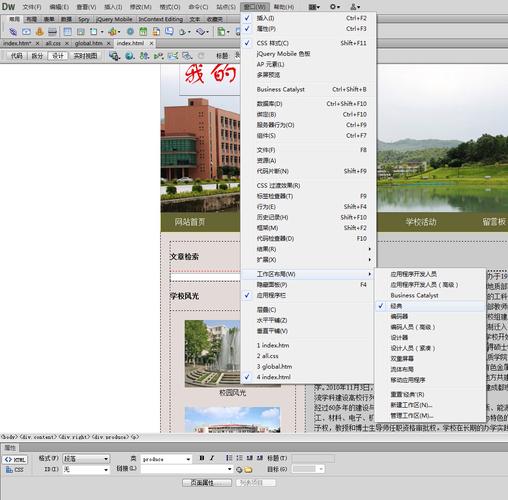
通过以上步骤,您不仅能系统化地创建和管理网页文件,还能逐步掌握DW的核心工作流,建议在实际项目中多尝试不同方法组合,找到最